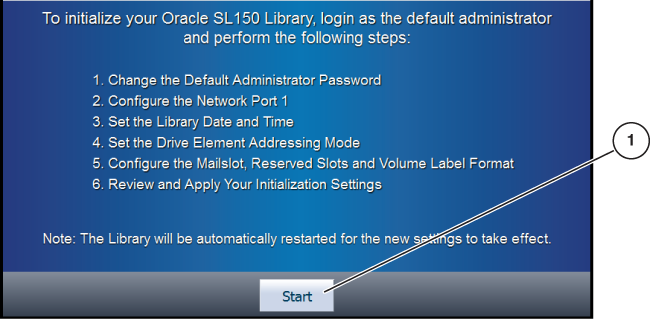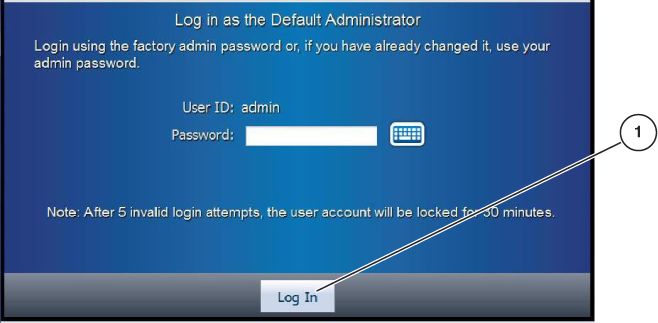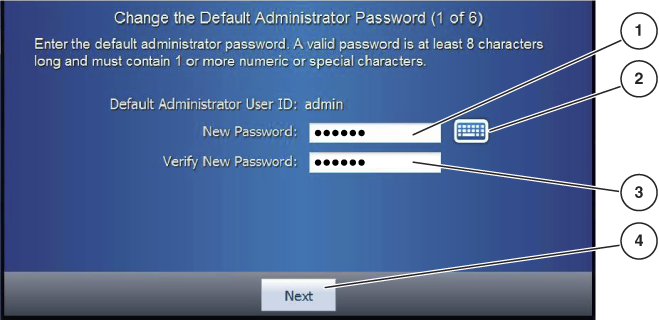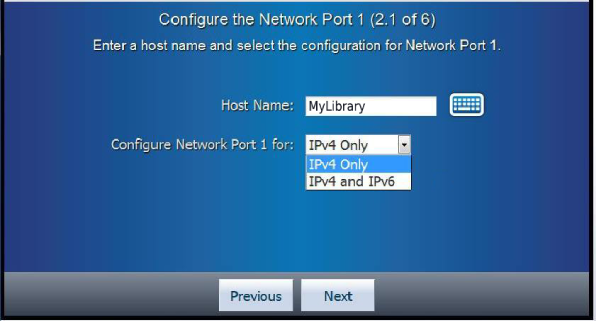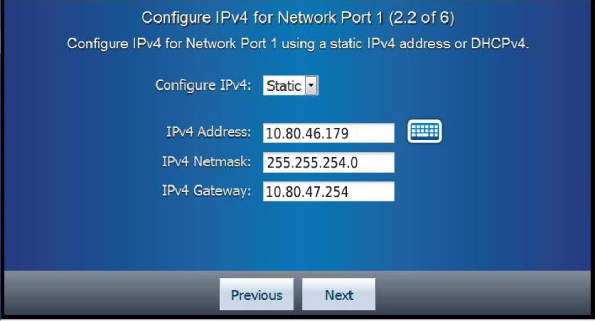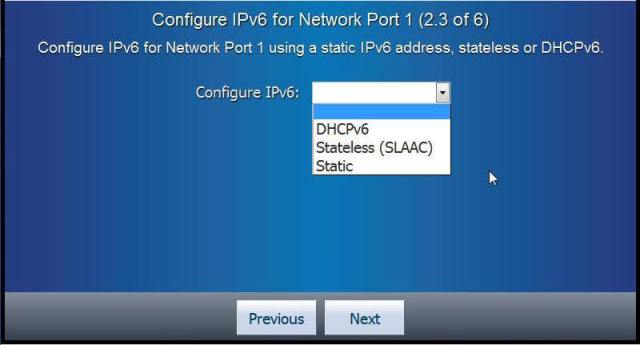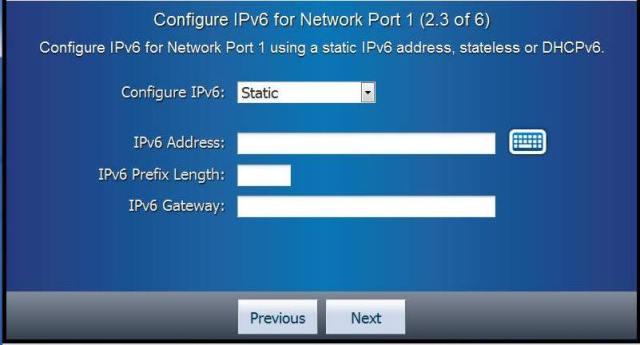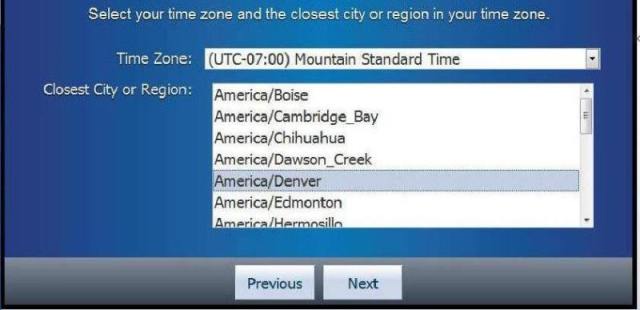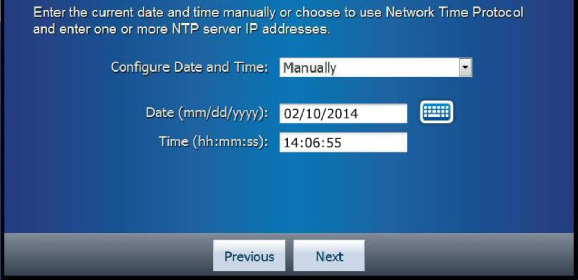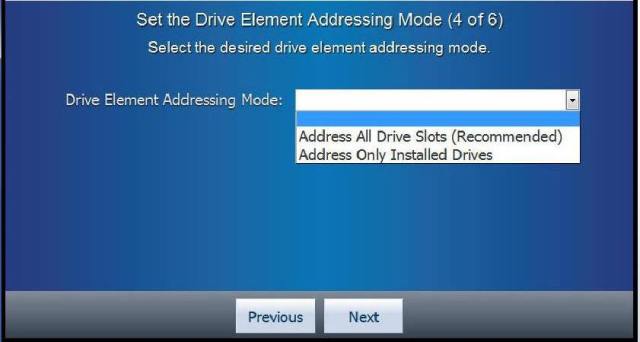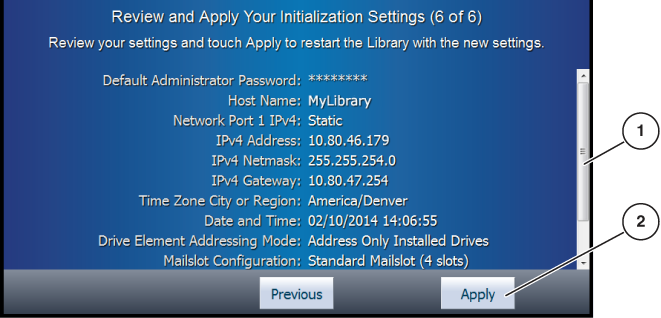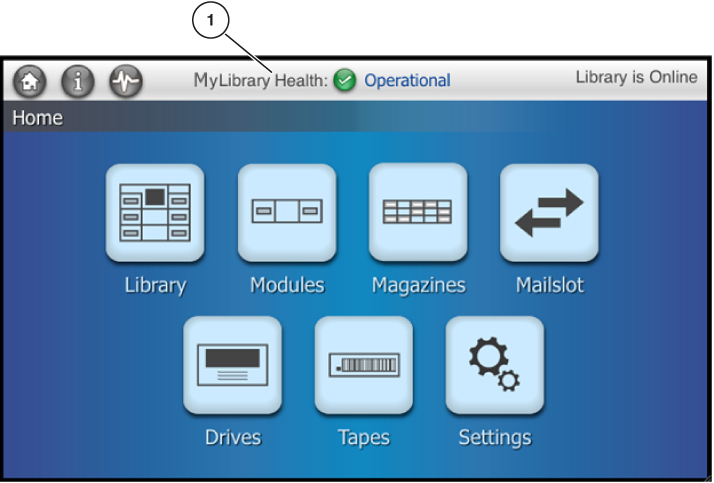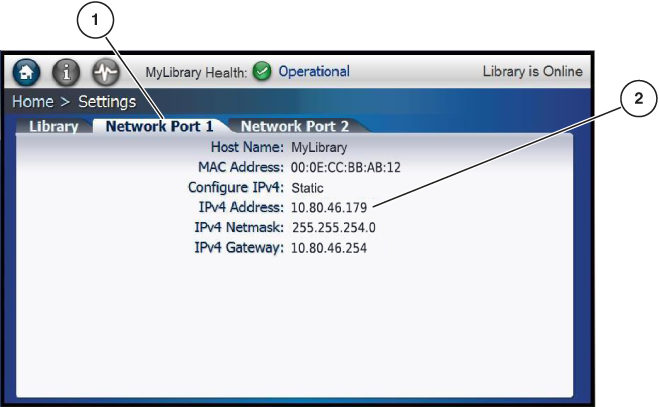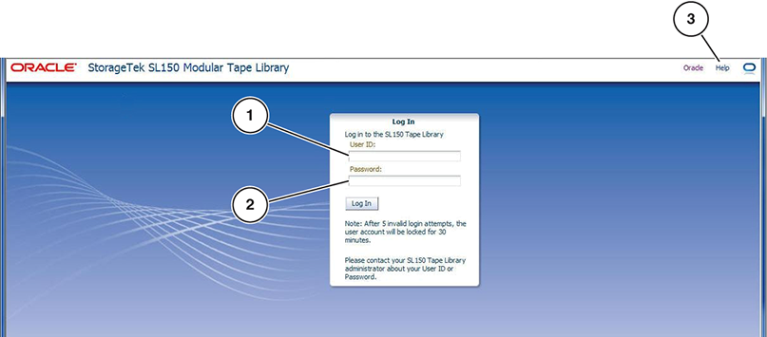4 Inizializzazione della libreria
L'inizializzazione di base della libreria viene eseguita dal touch screen del pannello di controllo anteriore della libreria SL150 (vedere Figura 4-1). Per il pannello del touch screen non sono disponibili impostazioni di accesso facilitato, pertanto l'inizializzazione della libreria deve essere eseguita da una persona dotata di normali capacità visive e manuali.
Panoramica dell'inizializzazione
L'inizializzazione della libreria include i task indicati di seguito.
-
Modifica della password predefinita dell'amministratore (l'ID utente predefinito è admin)
-
Configurazione della porta di rete della libreria
-
Impostazione della data e dell'ora della libreria
-
Impostazione della modalità di indirizzamento dell'elemento unità.
-
Configurazione di mailslot, slot prenotati e formato dell'etichetta di volume.
-
Controllo e applicazione delle impostazioni di inizializzazione.
Nota:
L'inizializzazione guidata nelle versioni del codice precedenti alla 2.0 non includeva il quarto e quinto task dell'elenco precedente.
Avvio dell'inizializzazione della libreria
Per iniziare, toccare il pulsante Start nella schermata di inizializzazione (vedere Figura 4-1).
Legenda dell'immagine:
1 - Pulsante di avvio
Nota:
Il touch screen non fornisce le impostazioni di accesso facilitato (supporto per lettori di schermo, caratteri grandi o contrasto elevato).Viene visualizzata la schermata Log in as the Default Administrator (vedere Figura 4-2).
Login con le credenziali predefinite dell'amministratore
Per l'inizializzazione della libreria, il valore di User ID deve essere sempre admin.
Legenda dell'immagine:
1 - Pulsante di login
Per eseguire il login con le credenziali predefinite dell'amministratore
-
Toccare il pulsante con la tastiera per accedere alla schermata per l'immissione dei caratteri nel campo Password.
-
Immettere la prima lettera della password predefinita (passw0rd) toccando il tasto P sulla schermata con tastiera (vedere Schermate con tastiera nella procedura di inizializzazione guidata).
-
Verificare che nel campo Password sia visualizzato il carattere corretto.
Nota:
Se necessario, toccare il tasto Backspace e immettere di nuovo il carattere. -
Immettere i caratteri rimanenti della password predefinita.
Nota:
Viene visualizzato l'ultimo carattere immesso. Per gli altri caratteri, viene visualizzato un asterisco (*). -
Dopo avere immesso l'ultimo carattere della password, toccare il pulsante Done o il tasto Enter.
Nel campo Password il carattere finale rimane leggibile mentre tutti gli altri caratteri sono rappresentati da asterischi.

Nel campo Password viene visualizzata la schermata Log in as the Default Administrator contenente diversi punti di grandi dimensioni.
Nota:
I punti rappresentano la visualizzazione standard e non il numero effettivo di caratteri immessi per la password. -
Toccare il pulsante Log In.
Dopo un breve intervallo viene visualizzata la schermata Change the Default Administrator Password (vedere Figura 4-3).
Passo 1 di 6 (Modifica della password predefinita dell'amministratore)
Il primo passo dell'inizializzazione della libreria consiste nel modificare la password predefinita dell'amministratore (vedere Figura 4-3).
Legenda dell'immagine:
1 - Campo New Password
2 - Pulsante con la tastiera
3 - Campo Verify New Password
4 - Pulsante Next
È necessario immettere la nuova password, quindi immetterla di nuovo per la verifica. Il valore di Default Administrator User ID deve essere sempre admin.
Nota:
Il valorepassw0rd è considerato una password non valida.Modifica della password predefinita
Per modificare la password predefinita:
-
Toccare il pulsante con la tastiera.
-
Toccare i tasti visualizzati per immettere una nuova password per l'amministratore.
Nota:
La password deve essere composta da almeno otto caratteri e deve contenere uno o più caratteri numerici o speciali. Il valorepassw0rdè considerato non valido. -
Dopo avere immesso il carattere finale della password, toccare il pulsante Next.
-
Immettere di nuovo la nuova password nel campo Verify New Password.
Accertarsi di ricordare l'ID utente predefinito (admin) e la nuova password.
-
Toccare il pulsante Done o il tasto Enter.
Viene visualizzata la schermata Change the Default Administrator Password con i campi New Password e Verify New Password contenenti diversi punti di grandi dimensioni (vedere Figura 4-3).
Nota:
I punti rappresentano la visualizzazione standard e non il numero effettivo di caratteri immessi per la password.Se viene visualizzato un messaggio di errore, toccare il pulsante con la tastiera per accedere alla schermata con tastiera e cancellare il contenuto del campo della password prima di toccare qualsiasi tasto. Se necessario, ripetere i passi precedenti per correggere le password immesse.
-
Toccare il pulsante Next.
Viene visualizzata la schermata Configure the Network Port 1.
Passo 2 di 6 (Configurazione della porta di rete 1)
Dopo avere immesso un nome host per la libreria SL150, è possibile configurare la porta di rete 1 in modo che utilizzi un indirizzo in formato IPv4 o in entrambi i formati IPv4 e IPv6.
Immissione del nome host
I nomi host validi contengono i seguenti caratteri: da A a Z, da a a z, da 0 a 9 e il trattino (-). Il primo o l'ultimo carattere del nome host non può essere un trattino.
Nota:
Spazi e caratteri di sottolineatura (_) non sono supportati.Per immettere un nome host:
-
-
Toccare il pulsante con la tastiera.
-
Toccare il pulsante Clear per rimuovere l'eventuale valore esistente di Host Name.
-
Toccare i tasti visualizzati per immettere il nome host.
-
Dopo avere immesso l'ultimo carattere del nome, toccare il pulsante Next.
-
Utilizzare l'elenco Configure Network Port 1 for per selezionare un tipo di indirizzo IP.
Sono disponibili due opzioni: IPv4 only o IPv4 and IPv6.
-
Toccare il pulsante Next.
Viene visualizzata una schermata per la definizione dei parametri dell'indirizzo IPv4.
-
Configurazione della porta di rete 1 con un indirizzo IPv4
Per configurare la porta di rete, eseguire i task indicati di seguito.
- Attività 1 Configurazione dell'indirizzo IPv4 (statico o DHCP)
-
-
Utilizzare l'elenco Configure IPv4 per selezionare Static o DHCPv4.
Per un avvio corretto, è necessario che DHCPv4 sia in esecuzione sulla rete.
Se è selezionato Static, è necessario immettere informazioni aggiuntive.
-
- Attività 2 Immissione dell'indirizzo IPv4 statico
-
-
Toccare il pulsante Clear per rimuovere l'eventuale valore esistente di IPv4 Address.
-
Toccare i tasti visualizzati per immettere l'indirizzo IPv4 in formato XXX.XXX.XXX.XXX.
-
Dopo avere immesso l'ultimo carattere dell'indirizzo, toccare il pulsante Next.
-
- Attività 3 Immissione della netmask IPv4
-
-
Toccare il pulsante Clear per rimuovere l'eventuale valore esistente di IPv4 Netmask.
-
Toccare i tasti visualizzati per immettere la netmask IPv4 in formato XXX.XXX.XXX.XXX.
-
Dopo avere immesso l'ultimo carattere della netmask, toccare il pulsante Next.
-
- Attività 4 Immissione del gateway IPv4 predefinito
-
-
Toccare il pulsante Clear per rimuovere l'eventuale valore esistente di IPv4 Gateway.
-
Toccare i tasti visualizzati per immettere il valore del gateway IPv4 predefinito in formato XXX.XXX.XXX.XXX.
-
Dopo avere immesso l'ultimo carattere del gateway, toccare il pulsante Done.
Viene visualizzata la schermata Configure the Library Network Port 1 contenente i valori immessi.
Nota:
Modificare eventuali valori non corretti toccando il pulsante con la tastiera. -
Verificare che i valori siano corretti e toccare il pulsante Next.
Se non si utilizza IPv6, viene visualizzata l'attività Set the Library Date and Time.
-
Configurazione della porta di rete 1 con un indirizzo IPv6
Utilizzare l'elenco Configure IPv6 per selezionare DHCPv6, Stateless (SLAAC) o Static.
-
Per un avvio corretto, è necessario che DHCPv6 sia in esecuzione sulla rete se si seleziona l'opzione DHCPv6.
-
Se è selezionato Static, è necessario immettere informazioni aggiuntive.
Configurazione della porta di rete 1 con un indirizzo IPv6 statico
Per configurare la porta di rete, eseguire i task indicati di seguito.
- Attività 1 Immissione dell'indirizzo IPv6
-
-
Toccare il pulsante con la tastiera.
-
Toccare il pulsante Clear per rimuovere l'eventuale valore esistente di IPv6 Address.
-
Toccare i tasti visualizzati per immettere l'indirizzo IPv6.
-
Dopo avere immesso l'ultimo carattere dell'indirizzo, toccare il pulsante Next.
-
- Attività 2 Immissione della lunghezza del prefisso IPv6
-
-
Toccare il pulsante Clear per rimuovere l'eventuale valore esistente di IPv6 Prefix Length.
-
Toccare i tasti visualizzati per immettere la lunghezza del prefisso IPv6.
-
Dopo avere immesso l'ultimo carattere, toccare il pulsante Next.
-
- Attività 3 Immissione del gateway IPv6
-
-
Toccare il pulsante Clear per rimuovere l'eventuale valore esistente di IPv6 Gateway.
-
Toccare i tasti visualizzati per immettere il gateway IPv6.
-
Dopo avere immesso l'ultimo carattere, toccare il pulsante Done.
Viene visualizzata la schermata Configure IPv6 for Network Port 1.
-
Verificare che i valori siano corretti e toccare il pulsante Next.
Viene visualizzata l'attività Set the Library Date and Time.
-
Passo 3 di 6 (Impostazione della data e dell'ora della libreria)
Il terzo passo dell'inizializzazione della libreria consiste nell'impostare la data e l'ora della libreria.
Impostazione del fuso orario della libreria
Per impostare il fuso orario della libreria:
-
Utilizzare l'elenco Time Zone per selezionare il valore appropriato.
-
Utilizzare l'elenco Closest City or Region per selezionare il valore appropriato.
-
Toccare il pulsante Next.
Viene visualizzata la schermata Set the Drive Element Addressing Mode.
Configurazione della data e dell'ora
Utilizzare l'elenco Configure Date and Time per selezionare Manually o Using Network Time Protocol.
-
Se si seleziona Using Network Time Protocol, è necessario specificare l'indirizzo IP di un server NTP (Network Time Protocol) in rete. I passi sono simili a quelli per la configurazione di un indirizzo IP per la porta di rete 1.
-
Se si seleziona Manually, è necessario specificare ulteriori informazioni.
Impostazione manuale della data
Per impostare la data manualmente:
-
Toccare il pulsante con la tastiera.
Viene visualizzata la schermata Letters contenente il campo dei parametri in cui è visualizzato Date.
-
Toccare il pulsante Clear per rimuovere eventuali valori esistenti relativi alla data.
-
Toccare i tasti visualizzati per immettere la data corrente in formato MM/GG/AAAA.
-
Dopo avere immesso l'ultima cifra per l'anno, toccare il pulsante Next.
Impostazione manuale dell'ora
Per impostare l'ora manualmente:
-
Toccare il pulsante Clear per rimuovere eventuali valori esistenti relativi all'ora.
-
Toccare i tasti visualizzati per immettere l'ora corrente in formato HH:MM:SS, dove HH rappresenta l'ora in formato 24 ore.
-
Toccare il pulsante Done.
Viene visualizzata la schermata Set the Library Date and Time contenente i valori immessi.
Nota:
Modificare eventuali valori non corretti toccando il pulsante con la tastiera. -
Verificare che i valori siano corretti e toccare il pulsante Next.
Passo 4 di 6 (Impostazione della modalità di indirizzamento dell'elemento unità)
Sono disponibili due modalità di indirizzamento dell'elemento unità.
- Indirizzamento di tutti gli slot dell'unità
-
A tutte le unità, inclusi gli slot dell'unità vuoti, viene assegnato un indirizzo sequenziale dell'elemento SCSI e viene sempre inviata una segnalazione agli host collegati. In questa modalità non è necessario riavviare la libreria per consentire agli host collegati di utilizzare le nuove unità installate e gli indirizzi dell'elemento SCSI dell'unità rimangono sempre invariati. È inoltre possibile assegnare gli slot vuoti dell'unità a una partizione.
- Indirizzamento delle sole unità installate
-
Solo alle unità installate viene assegnato un indirizzo sequenziale dell'elemento SCSI. Agli slot dell'unità vuoti non viene assegnato alcun indirizzo dell'elemento SCSI e non viene inviata alcuna segnalazione agli host collegati. In questa modalità è necessario riavviare la libreria per consentire agli host collegati di utilizzare le nuove unità installate e di modificare gli indirizzi dell'elemento SCSI dell'unità. È inoltre possibile assegnare a una partizione solo le unità installate.
Impostazione della modalità di indirizzamento dell'elemento unità
Per impostare la modalità di indirizzamento dell'elemento unità:
-
Utilizzare l'elenco Drive Element Addressing Mode per selezionare la modalità desiderata.
-
Toccare il pulsante Next.
Viene visualizzata la schermata Configure the Mailslot, Reserved Slots and Volume Label Format.
Passo 5 di 6 (Configurazione del mailslot, degli slot prenotati e del formato dell'etichetta di volume)
Figura 4-11 Impostazione degli slot prenotati della libreria e del formato dell'etichetta del volume
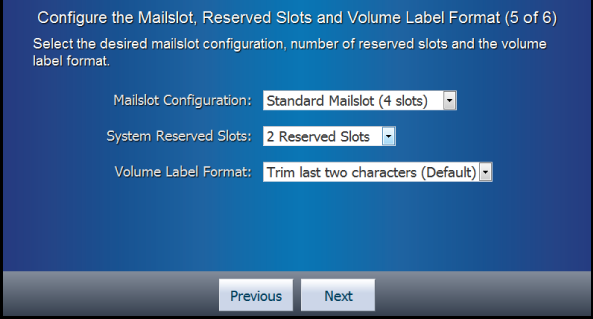
Il mailslot standard presenta quattro slot, mentre la configurazione con mailslot espanso prevede 19 slot.
Gli slot prenotati del sistema sono slot di storage nella libreria SL150 utilizzati in genere per ospitare nastri di pulizia o di diagnostica. È possibile prenotare da zero a tre slot.
Per consentire vari schemi di etichettatura delle cartucce, la libreria SL150 supporta etichette contenenti da 8 a 14 caratteri e offre una funzionalità di windowing delle etichette che consente di specificare la modalità di interpretazione delle etichette da parte dell'applicazione host.
Configurazione del mailslot
Nota:
Consultare la documentazione su ACSLS per i livelli di release che supportano la configurazione con mailslot espanso.Per configurare il mailslot:
Utilizzare l'elenco di configurazione del mailslot per selezionare il numero desiderato di slot.
L'elenco include le opzioni elencate di seguito.
-
Mailslot standard (4 mailslot)
-
Espanso (19 slot)
Impostazione degli slot prenotati di sistema
Per impostare gli slot prenotati di sistema:
Utilizzare l'elenco System Reserved Slots per selezionare il numero desiderato di slot.
L'elenco include le opzioni elencate di seguito.
-
Nessuno slot prenotato
-
1 slot prenotato
-
2 slot prenotati
-
3 slot prenotati
Panoramica sul formato dell'etichetta di volume
Sono supportate le opzioni di formato dell'etichetta descritte di seguito.
-
No type checking
-
Prepend last two characters
-
Full label
-
Trim last character
-
Trim last two characters (opzione predefinita)
-
Trim first two characters
-
Trim first character
- No Type checking
-
Passa tutti i caratteri dell'etichetta senza apportare modifiche e senza controllare dominio e tipo del supporto. Utilizzare questa opzione se le etichette non identificano i supporti.
- Prepend last two characters
-
Passa tutti i caratteri dell'etichetta dopo aver spostato gli ultimi due all'inizio.
- Full label
-
Passa i primi otto caratteri nell'etichetta fisica.
- Trim last character
-
Passa i primi otto caratteri nell'etichetta fisica.
- Trim last two characters
-
Passa i primi sei caratteri nell'etichetta fisica.
- Trim the first two characters
-
Passa dal terzo all'ottavo carattere nell'etichetta fisica.
- Trim first character
-
Passa dal secondo all'ottavo carattere nell'etichetta fisica.
Per ulteriori informazioni, consultare Supporto di formati di etichette non standard nel Manuale dell'utente di StorageTek SL150 Modular Tape Library.
Impostazione del formato dell'etichetta di volume
Per impostare il formato dell'etichetta di volume:
-
Utilizzare l'elenco Volume Label Format per selezionare il numero desiderato di slot.
-
Verificare che i valori visualizzati siano corretti e toccare il pulsante Next.
Viene visualizzata la schermata Review and Apply Your Initialization Settings.
Passo 6 di 6 (Controllo e applicazione delle impostazioni di inizializzazione)
L'ultima fase di inizializzazione della libreria consiste nel controllare e applicare le impostazioni di inizializzazione (vedere Figura 4-12).
Legenda dell'immagine:
1 - Barra di scorrimento
2 - Pulsante Apply
Applicazione delle modifiche
Nota:
Se viene applicato un valore non corretto, è necessario ripristinare i valori predefiniti della libreria e ripetere l'intero processo di inizializzazione (vedere Ripristino dei valori predefiniti della libreria).Per applicare le modifiche:
-
Verificare il valore di ogni impostazione di inizializzazione.
Nota:
Per modificare gli eventuali valori non corretti prima di applicare le modifiche, toccare il pulsante Previous. -
Toccare il pulsante Apply.
La libreria viene riavviata (vedere Appendice A, Avvio). La durata del riavvio varia a seconda del numero di moduli nella libreria.
Attenzione:
Non rimuovere manualmente un caricatore di cartucce mentre la libreria esegue il riavvio. Eseguire manualmente la rimozione del caricatore di cartucce solo quando la libreria è operativa e offline.Dopo il completamento del riavvio, sul touch screen viene visualizzata la schermata iniziale (vedere Figura 4-13).
Legenda dell'immagine:
1 - Integrità della libreria
La parte superiore della schermata iniziale contiene informazioni sull'integrità della libreria e sul relativo stato online o offline (Library is Online o Library is Offline).
Se lo stato dell'integrità della libreria è diverso da Operational, eseguire le procedure di risoluzione dei problemi elencate nel manuale StorageTek SL150 Modular Tape Library User's Guide prima di continuare.
Verifica delle impostazioni di rete
Per verificare le impostazioni di caricamento dati:
-
Toccare il pulsante Settings nella schermata iniziale.
Viene visualizzata la schermata delle impostazioni (vedere Figura 4-14) con la scheda della libreria aperta.
-
Toccare la scheda Network Port 1.
-
Verificare che le impostazioni siano corrette.
La schermata mostra il nome host, l'indirizzo MAC, l'indirizzo IPv4, la netmask IPv4 e il gateway IPv4. Se è stato definito il protocollo IPv6, la schermata include le voci aggiuntive corrispondenti.
Legenda dell'immagine:
1 - Scheda Network Port 1
2 - Indirizzo IP
Configurazione finale
È necessario eseguire ulteriori task di configurazione utilizzando l'interfaccia di gestione remota di SL150.
Nota:
Prima di utilizzare l'interfaccia remota di SL150, accertarsi che la libreria sia online.-
Eseguire il login all'interfaccia di gestione remota utilizzando la password per l'amministratore definita durante l'inizializzazione della libreria (vedere Modifica della password predefinita).
-
Immettere il nome host o l'indirizzo IP della libreria nel campo dell'indirizzo della finestra del browser.
Nota:
Quando si accede all'interfaccia remota della libreria immediatamente dopo una nuova installazione, è possibile che il browser avvisi che la connessione non è sicura. Questo comportamento è normale per una libreria con versioni del codice che utilizzano una connessione (https) sicura. -
Se possibile, configurare il browser in modo che ritenga affidabile la connessione.
La procedura varia a seconda del browser. Seguire le istruzioni visualizzate nella finestra di dialogo del browser.
-
Nella finestra di dialogo di login immettere l'ID utente (vedere Figura 4-15).
-
Nella finestra di dialogo immettere la password per l'amministratore.
-
Fare clic sul pulsante Log In nella finestra di dialogo.
Nota:
Nella finestra di dialogo Log In della release 2.60 è presente il pulsante Set Accessibility Settings. Le impostazioni di accesso facilitato disponibili riguardano il lettore di schermo, il contrasto elevato e i caratteri grandi.
Nota:
Se non si riesce ad eseguire il login all'interfaccia remota perché l'impostazione di rete è errata o non si ricorda la password, è possibile ripristinare i valori predefiniti per l'inizializzazione (vedere Ripristino dei valori predefiniti della libreria).Legenda dell'immagine:
1 - ID utente
2 - Password
3 - Collegamento alla Guida in linea
-
-
Per ulteriori istruzioni e informazioni per effettuare le operazioni elencate di seguito, consultare il manuale dell'utente o la Guida in linea (vedere il callout 3 in Figura 4-15).
-
Definire altri ruoli utente.
-
Partizionare la libreria, se si desidera.
-
Modificare le impostazioni dell'unità nastro, se si desidera.
Alcune impostazioni di configurazione determinano un reboot della libreria.
Nota:
L'inizializzazione della libreria si verifica durante il reboot e include lo spostamento del robot per determinare il numero di moduli e unità nastro nella libreria. Se un'inizializzazione della libreria non riesce, le porte dell'unità nastro non sono abilitate. Poiché si tratta di una libreria a ponte, l'host non potrà visualizzare la libreria se le porte dell'unità a ponte non sono abilitate. Per risolvere un problema, eseguire le procedure di risoluzione dei problemi della libreria. -
-
Una volta completate le operazioni appropriate, passare a Capitolo 5, Ispezione e connessione all'host.
Nota:
Se si intende abilitare la cifratura dell'unità nastro, consultare la documentazione relativa a Oracle Key Manager.
Ripristino dei valori predefiniti della libreria
Per ripristinare i valori predefiniti della libreria:
-
Premere e rilasciare uno dei pulsanti di identificazione sulla libreria per abilitare gli indicatori di identificazione.
Il pulsante di identificazione si trova nell'angolo superiore sinistro del pannello di controllo anteriore o sul lato posteriore della libreria sulla CRU robot nella sezione Library in nero (vedere Indicatori della libreria).
-
Tenere premuti contemporaneamente i pulsanti di identificazione anteriore e posteriore per circa 10 secondi.
Per tenere premuti entrambi i pulsanti più facilmente, utilizzare due persone.
Nota:
Dopo circa quattro secondi, l'indicatore lampeggia lentamente. -
Prima di rilasciare i pulsanti di identificazione, attendere che l'indicatore lampeggi più rapidamente.
Vengono ripristinati i valori predefiniti della libreria.
Nota:
Se uno dei pulsanti di identificazione viene rilasciato prima che la frequenza di lampeggiamento aumenti, il processo di reimpostazione viene interrotto. -
Se la libreria non viene riavviata, premere lo switch di alimentazione.
-
Ripetere la procedura di inizializzazione della libreria e applicare le modifiche.